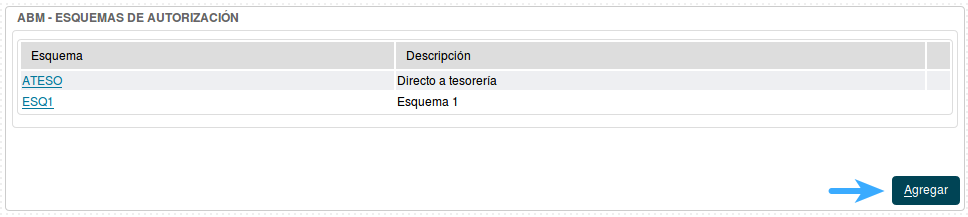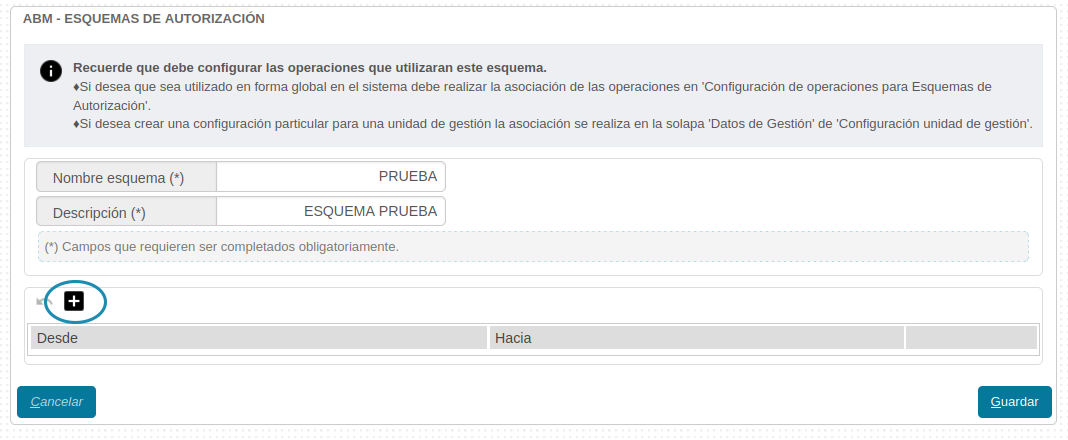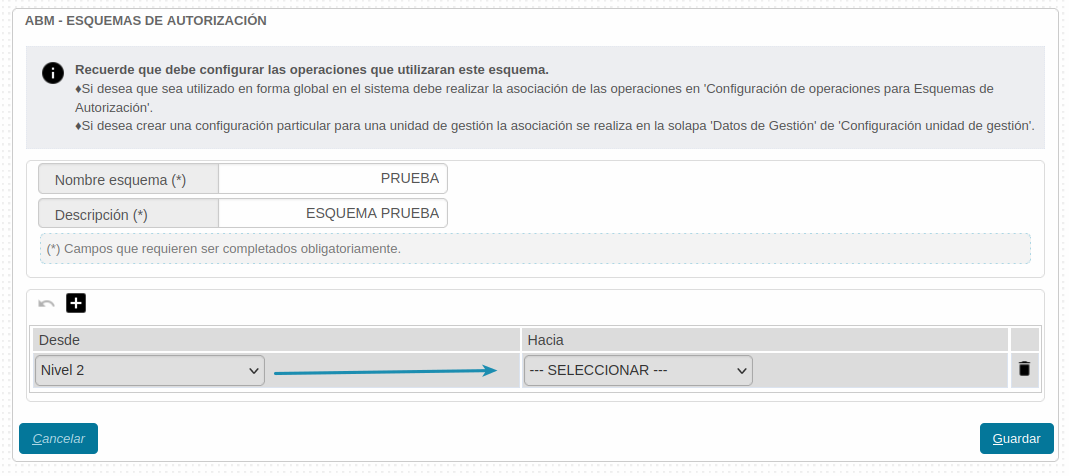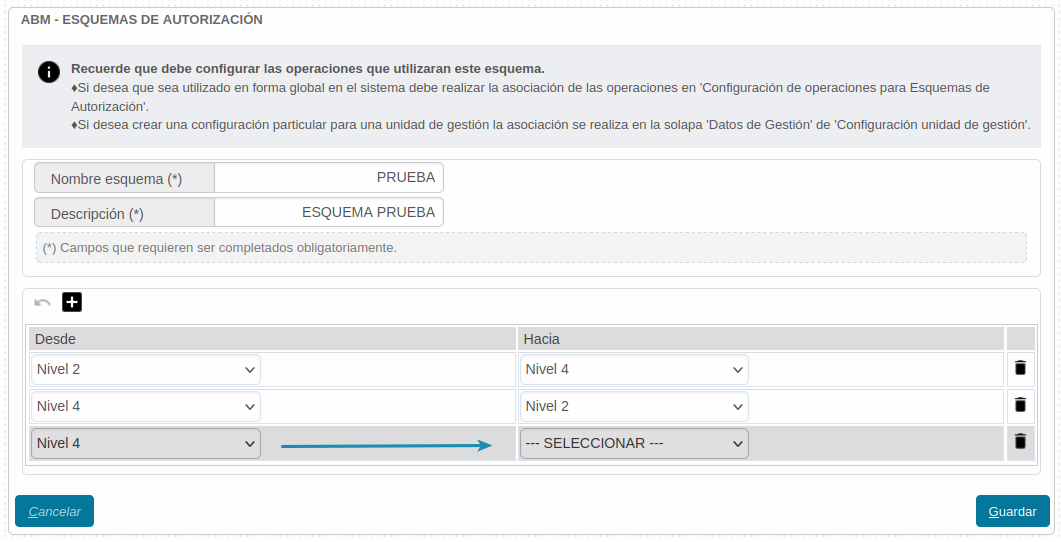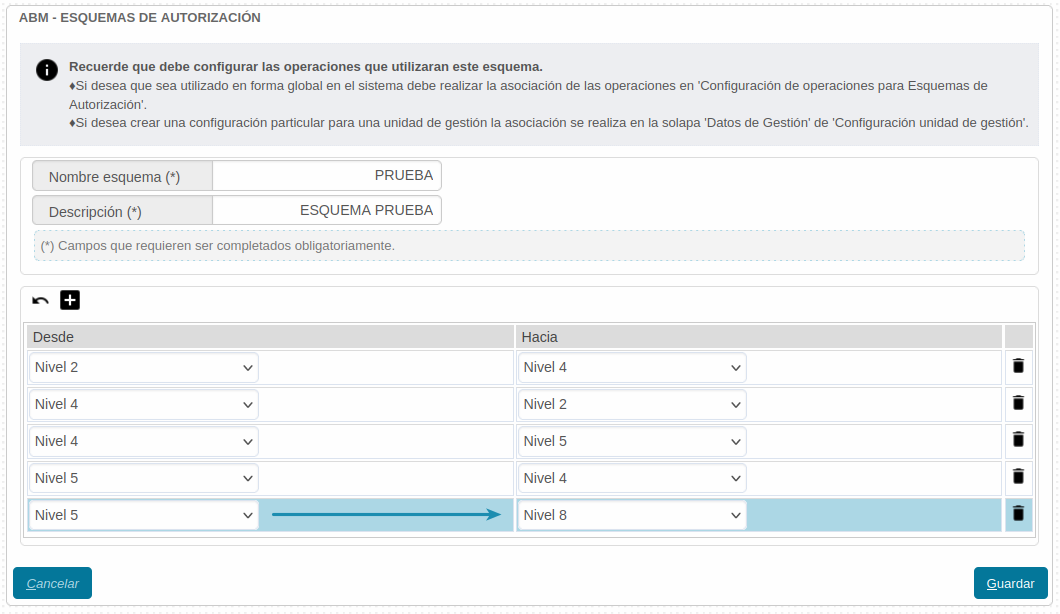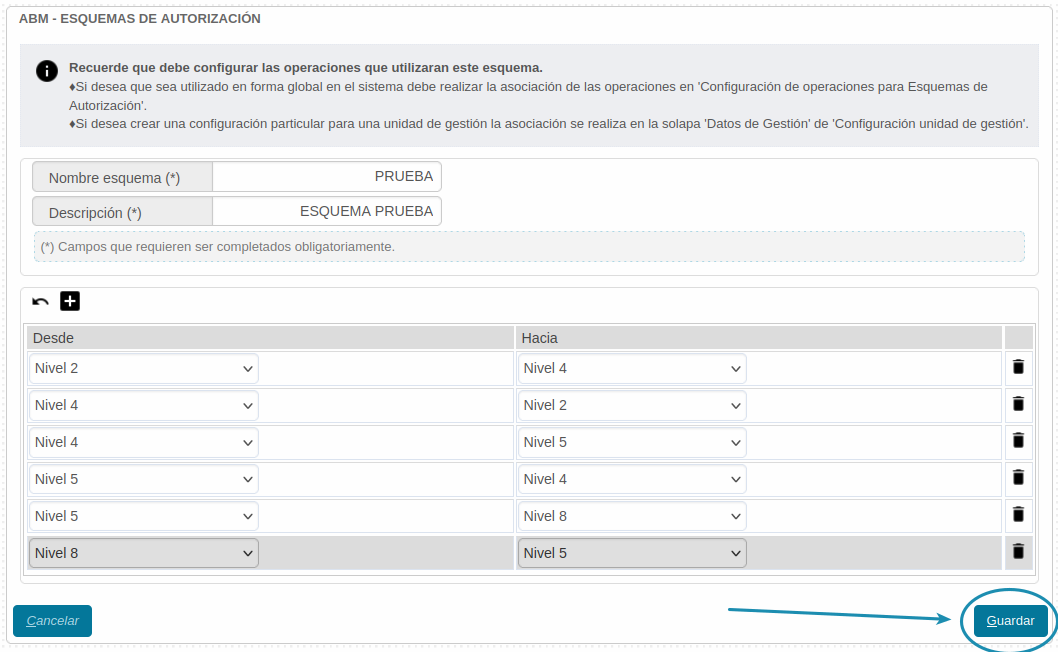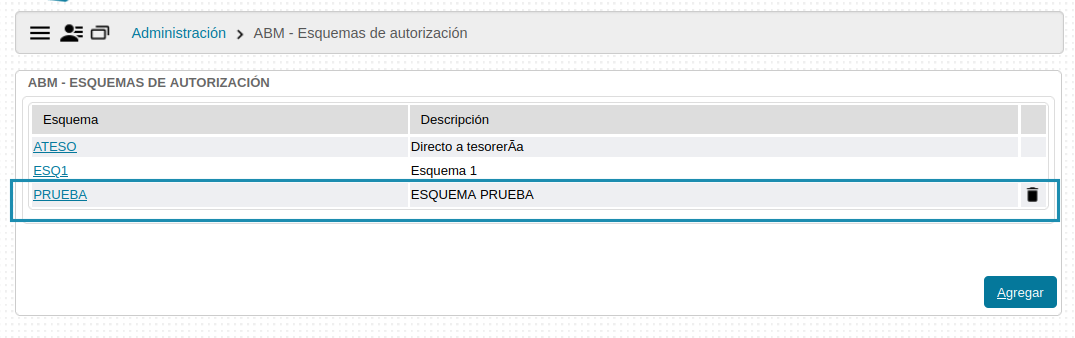SIU-Pilaga/version3.8.0/documentacion de las operaciones/administracion/abm esquemas autorizacion
ABM - Esquemas de Autorización
Ubicación en el Menú: Administración/ABM - Esquemas de Autorización
A través de esta opción es posible definir esquemas de Niveles de Autorización que luego podrán ser aplicados a circuitos en particular a través de Configuración de operaciones para esquemas de autorización.
Por defecto, El Sistema tiene precargados dos esquemas: ATESO y ESQ1. El primero envía los trámites directamente a tesorería sin pasar por niveles intermedios, mientras que ESQ1 es el esquema por defecto de la mayoría de los circuitos. (Nivel 4 a 7, y desde allí al Nivel 8,la tesorería).
Para ingresar un nuevo Esquema de Autorización, presionaremos el botón ![]()
En esta segunda pantalla se nos requerirá ingresar un nombre para el Esquema y una descripción del mismo. Debajo de estos campos deberemos indicar paso por paso desde y hacia donde se dirigirán los trámites que asociaremos más tarde. Comenzaremos ingresando una fila presionando ![]()
En la columna Desde deberemos seleccionar del menú desplegable el nivel de autorización de donde partirá el trámite, mientras que en la columna Hacia a donde se dirigirá. En este caso, seleccionaremos el Nivel 2 (Nivel inicial).
Seleccionaremos que envíe el trámite al Nivel 4. Y luego haremos la inversa, indicarle al sistema que del nivel 4 pase al 2, en el caso de revertir la gestión.
Luego seleccionamos el nivel 4 y le indicamos al sistema hacia donde debe ir el trámite una vez que se autoriza en ese nivel, como también el sentido inverso.
Ingresaremos las filas requeridas, en este ejemplo configuramos el esquema para que el trámite directamente desde el Nivel 5 se dirija al Nivel 8 (Tesorería).
Para finalizar, presionaremos ![]() .
.
El esquema se habrá cargado, y El Sistema se mostrará la siguiente manera:
En el caso de que se utilice Unidades de Gestión el esquema debe aplicarse desde la operación Configuración de Unidad de Gestión.
En cambio, si en la Universidad no se utilizan Unidades de Gestión se debe aplicar el esquema desde Configuración de operaciones para Esquemas de Autorización.